Kui teile meeldib PlayStation 4 mängude mitmekesisus, siis olete tõenäoliselt juba kokku puutunud salvestusprobleemiga. Kuna mõni mäng võib võtta kuni 100 GB, ei pruugi teie süsteem lubada teil korraga installida rohkem kui paar. Siit saate teada, kuidas hallata salvestusruumi, eemaldades mängud, mille olete lõpetanud või maha jätnud, et teha ruumi uutele.
Sisu
- Kuidas kustutada mänge oma PS4 teegist
- Mängu kustutamine süsteemimälust
- Digimängude uuesti installimine
- Plaadipõhiste mängude kustutamine ja uuesti installimine
Soovitatavad videod
Lihtne
10 minutit
PS4
Kuidas kustutada mänge oma PS4 teegist
Mängu kustutamine konsoolist ei ole liiga keeruline ja seni, kuni järgite neid samme, saate PS4 salvestusruumi vabastada.
Samm 1: Liikuge selle mängu ikoonile, mida soovite kustutada, kas kiirkäivituse peamenüüs või oma teegis, mis asub PS4 avakuval meediumiriba paremas servas.
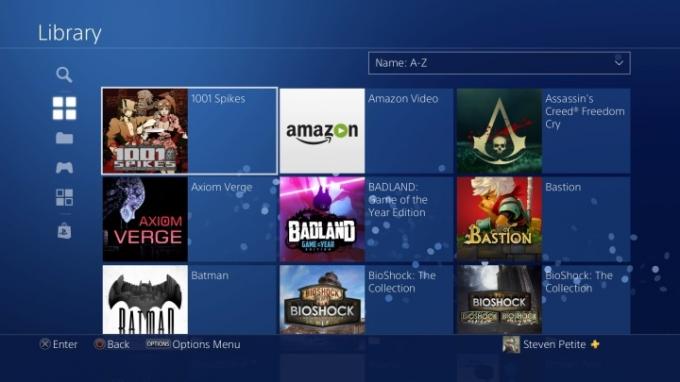
2. samm: Mängu ikooni esiletõstmisel vajutage nuppu Valikud selle menüü kuvamiseks oma kontrolleri nuppu.
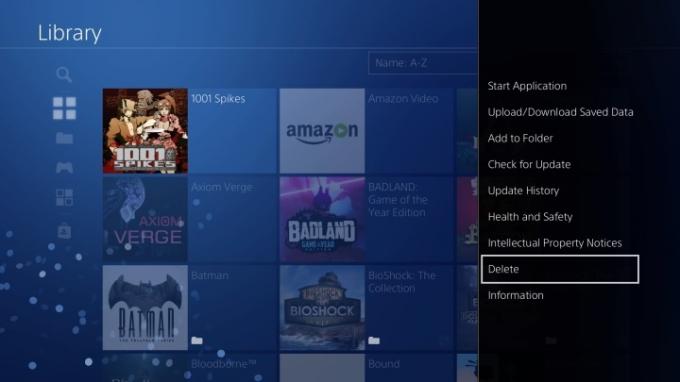
Seotud
- Kuidas parandada juhtkangi triivi PS5-s
- Pikmin 4: kui kaua kulub põhiloo ja järelmängu võitmiseks
- Järjestasime kõik parimad (ja halvimad) videomängusüsteemi käivitushelid
3. samm: Kerige alla kuni Kustutaja kinnitage oma valik, vajutades Okei.
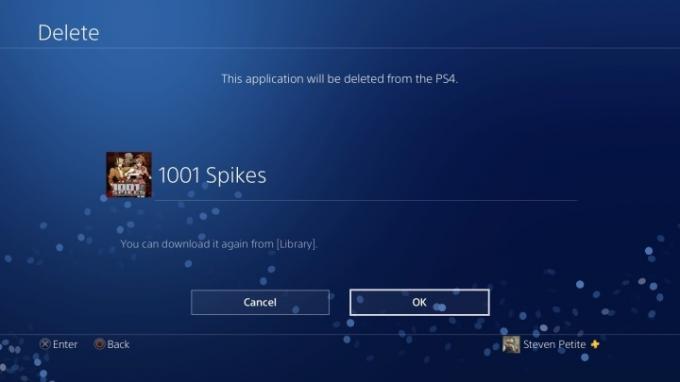
Mängu kustutamine süsteemimälust
Kui soovite vabastada palju ruumi, võite mängud kustutada süsteemi salvestusmenüüst. Salvestusmenüü loetleb mängud suuruse järjekorras, mis teeb lihtsamaks tuvastada, millised mängud võtavad kõige rohkem ruumi.
Samm 1: Navigeerige Seaded avakuval.
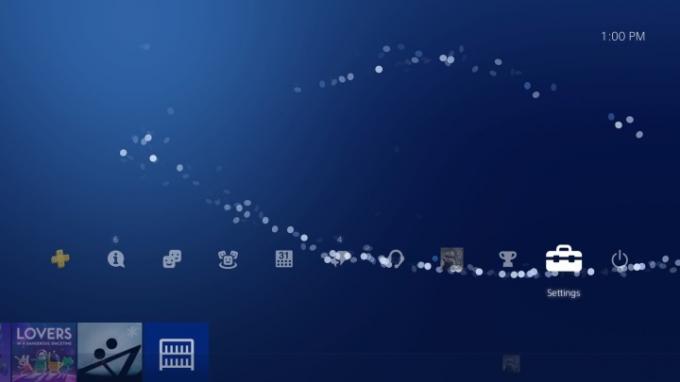
2. samm: Valige Säilitamine.
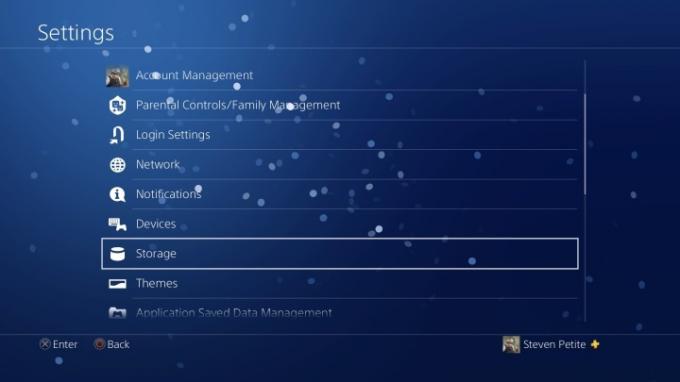
3. samm: Valige Süsteemi salvestusruum, või Laiendatud salvestusruum, kui teie PS4-ga on ühendatud väline kõvaketas.
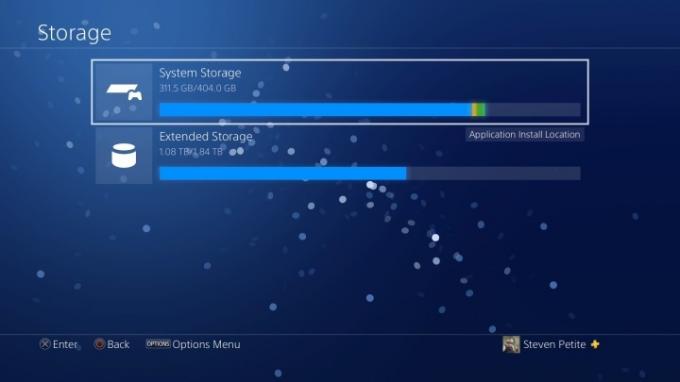
4. samm: Valige Rakendused.
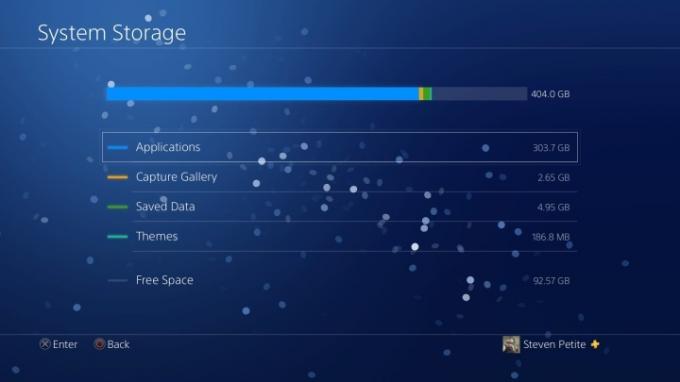
5. samm: Vajutage kontrolleri valikuid ja seejärel valige Kustuta.
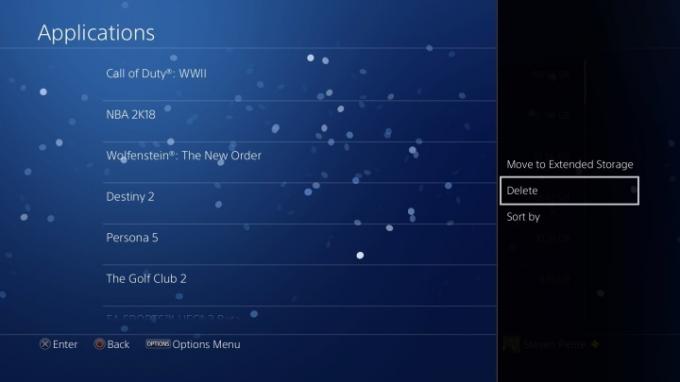
6. samm: Saate valida nii palju mänge, kui soovite praegu kustutada.
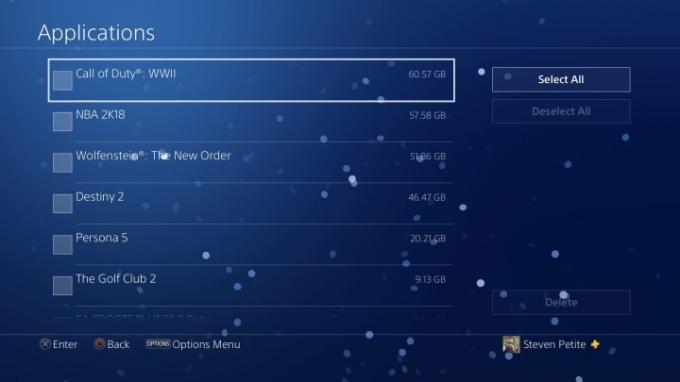
7. samm: Kui soovitud ruudud on märgitud, valige Kustuta.
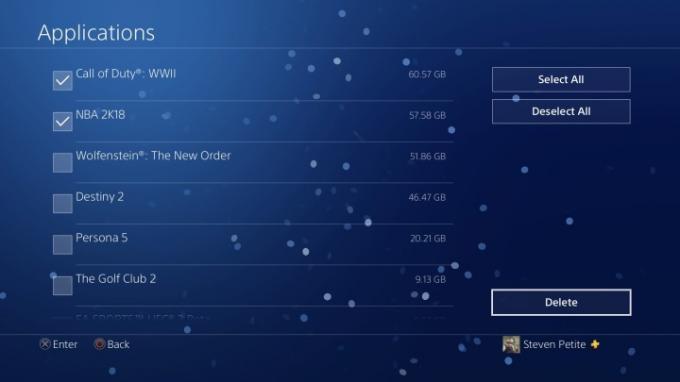
8. samm: Kinnitage oma valikud vajutades Okei.
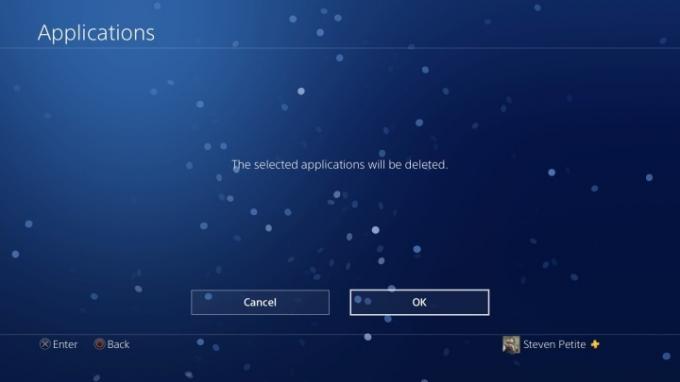
Digimängude uuesti installimine
Ka digitaalselt ostetud mängude uuesti installimine on üsna lihtne.
Samm 1: Valige Raamatukogu ja pange alla, kuni leiate Ostetud avakuval. Kui soovite otsida konkreetseid PlayStation Plusi mänge, võite klõpsata ikooni Ostetud all oleval kollasel plussmärgil.
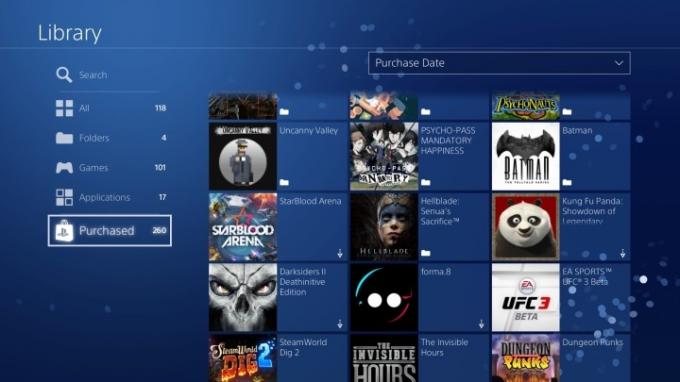
2. samm: Pärast seda märkate tõenäoliselt, et mängudel, mida pole teie konsooli veel alla laaditud, on väike allalaadimise ikoon. (See ikoon asub tavaliselt väikese mänguekraani paremas alanurgas.)
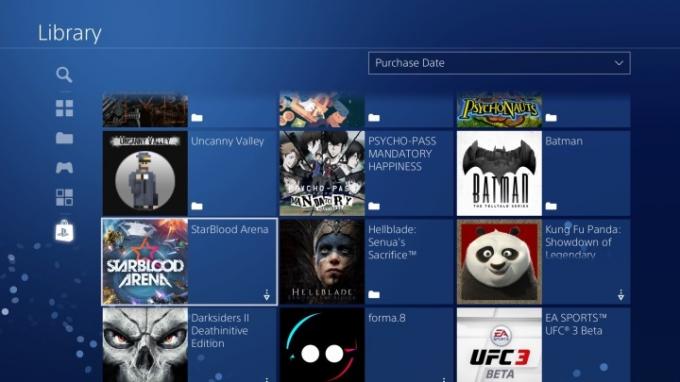
3. samm: Võite puudutada nende mängude mis tahes allalaadimise ikooni ja see mäng hakkab teie konsooli uuesti installima.
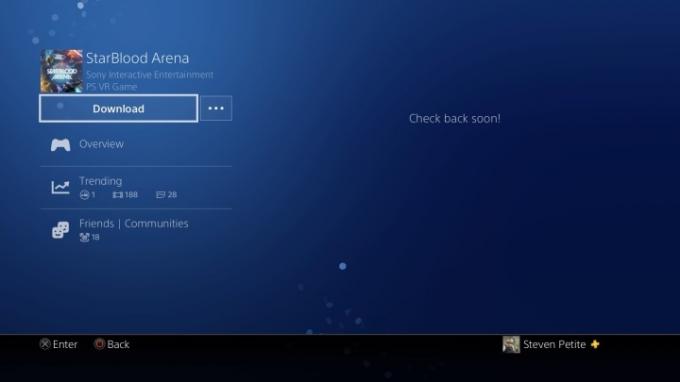
Plaadipõhiste mängude kustutamine ja uuesti installimine
Kui mängite plaadipõhise mänguga, saate andmed käsitsi eemaldada.
Samm 1: Selleks otsige lihtsalt oma teegist mäng, klõpsake sellel ja seejärel kerige alla, kuni näete Kustuta ikooni paremal küljel.
2. samm: Klõpsake sellel ja kustutage mäng.
3. samm: Enne konsoolilt kustutamist peate mänguplaadi alati eemaldama.
4. samm: Kui olete kunagi valmis seda mängu uuesti mängima, peate plaadi uuesti sisestama ja oma konsooli uuesti installima.
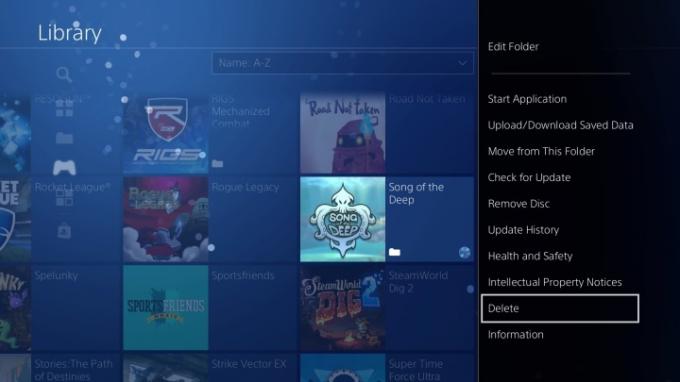
Toimetajate soovitused
- Diablo 4 PC: parimad sätted, DLSS, süsteeminõuded ja palju muud
- Kuidas ette tellida Marveli Spider-Man 2 ja piiratud väljaandega PS5
- Parimad tulevased PS5 mängud: 2023, 2024 ja hiljem
- Fable 4: väljalaskekuupäev, treilerid, mänguviis ja palju muud
- Kuidas PS4 kontrollerit sünkroonida
Uuendage oma elustiiliDigitaalsed suundumused aitavad lugejatel hoida silma peal kiirel tehnikamaailmal kõigi viimaste uudiste, lõbusate tooteülevaadete, sisukate juhtkirjade ja ainulaadsete lühiülevaadetega.




